- 公開日:
iPhoneでオートコレクト(自動修正)設定を変更する方法
iPhoneのオートコレクト(自動修正)設定を変更するには、キーボード設定内のいくつかのオプションを調整して、タイピングの習慣や好みにより適したものにします。
キーボード設定にアクセスして変更する方法は以下の通りです。
キーボード設定を開く
iPhoneの「設定」アプリを開く
iPhoneで「設定」アプリを開きます。

「一般」をタップ
下にスクロールして「一般」をタップします。
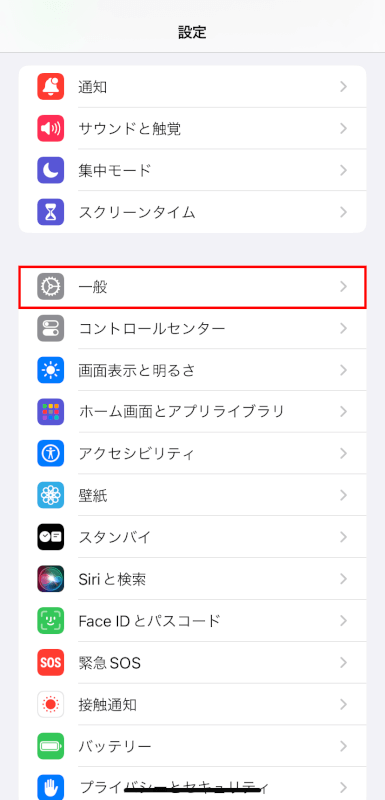
「キーボード」をタップ
「キーボード」をタップします。
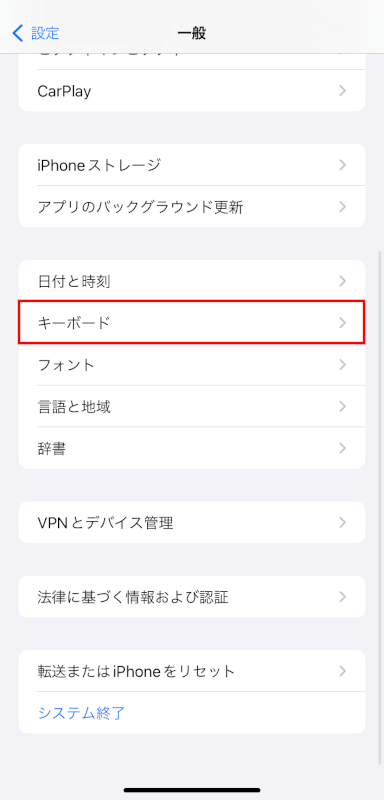
オプションをカスタマイズする
「自動修正」オプションをオンまたはオフにして、単語の自動修正を有効または無効にします。
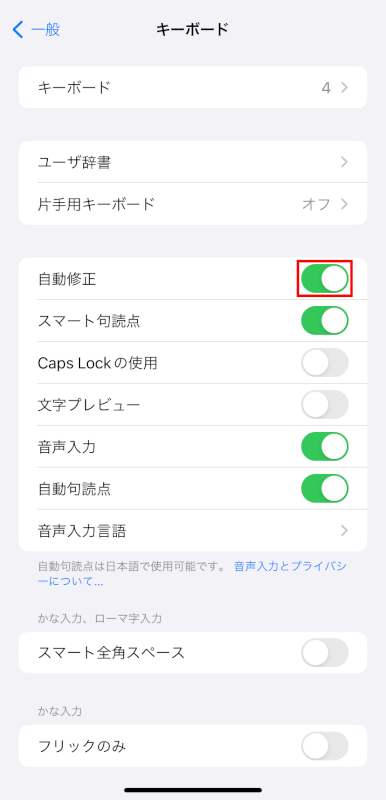
キーボード設定内で、以下のオプションを切り替えることで自動修正の挙動を変更します。
スペルチェック
「スペルチェック」オプションを切り替えて、有効または無効にします。
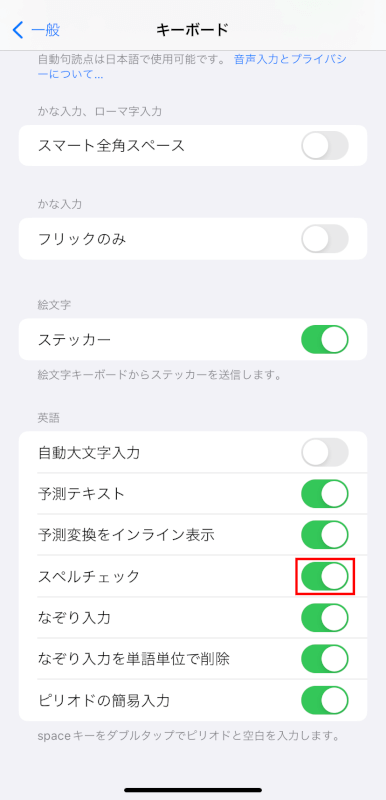
スペルチェックを有効にすると、誤っていると判断した単語の下に線を引きます。
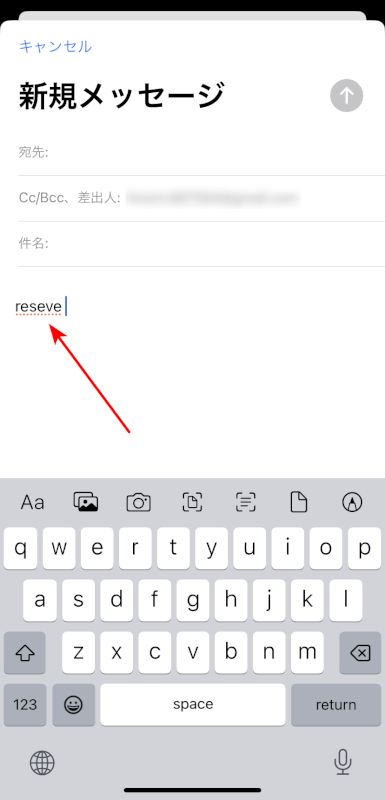
予測テキスト
「予測テキスト」オプションをオンまたはオフにして切り替えます。
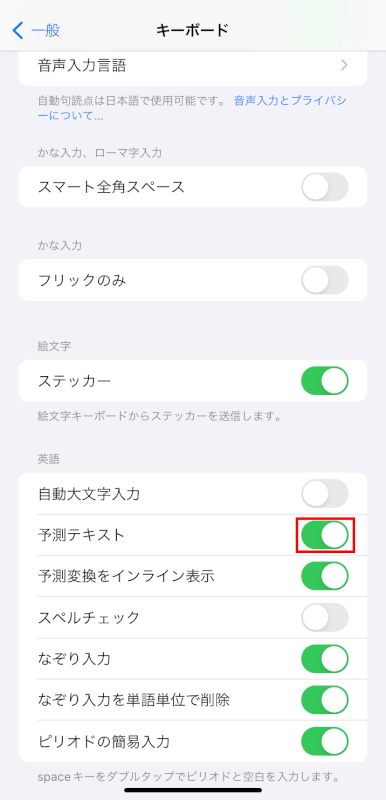
予測テキストを有効にすると、タイプ中にキーボードの上に単語の提案を表示させます。
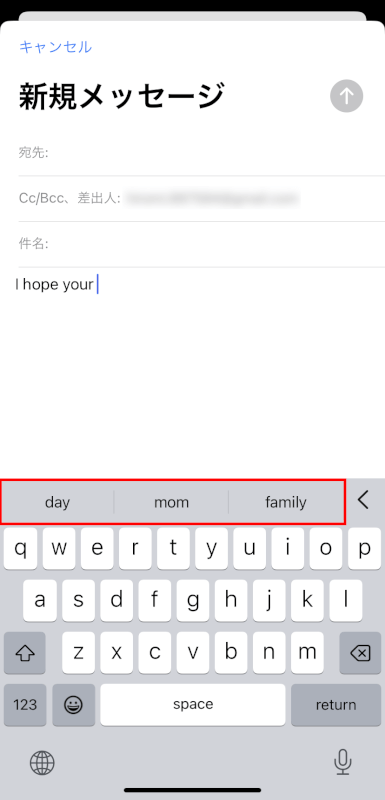
自動大文字入力
「自動大文字入力」オプションをオンまたはオフにして切り替えます。
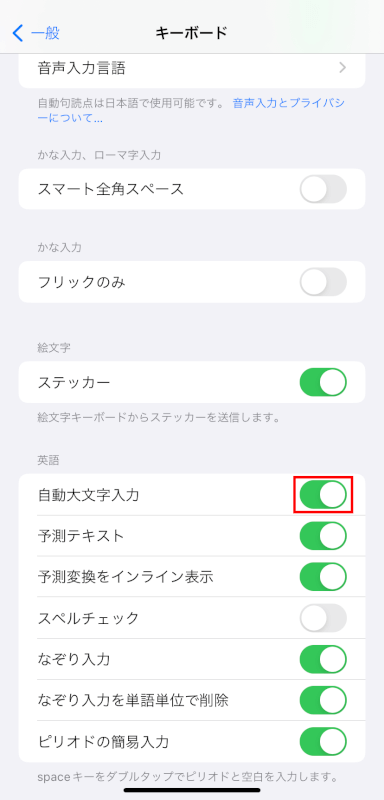
自動大文字入力を有効にすると、文の最初の文字を自動的に大文字にします。
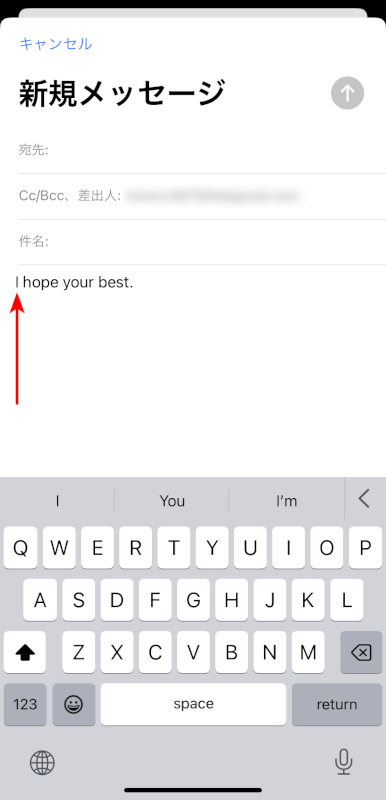
ピリオドの簡易入力
「ピリオドの簡易入力」をオンまたはオフにして切り替えます。
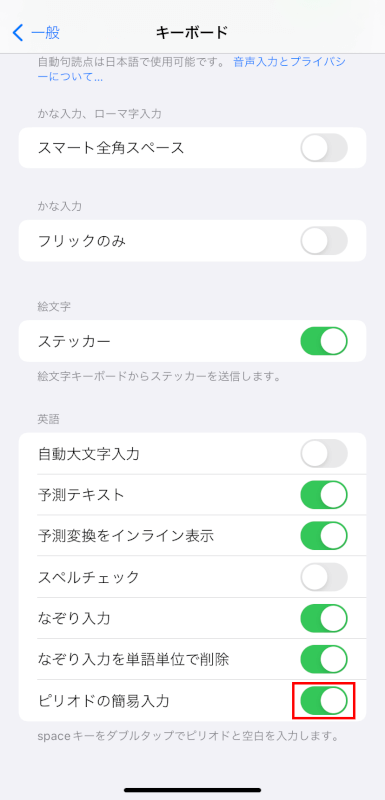
ピリオドの簡易入力を有効にすると、スペースキーをダブルタップしてピリオドと空白を挿入することができます。
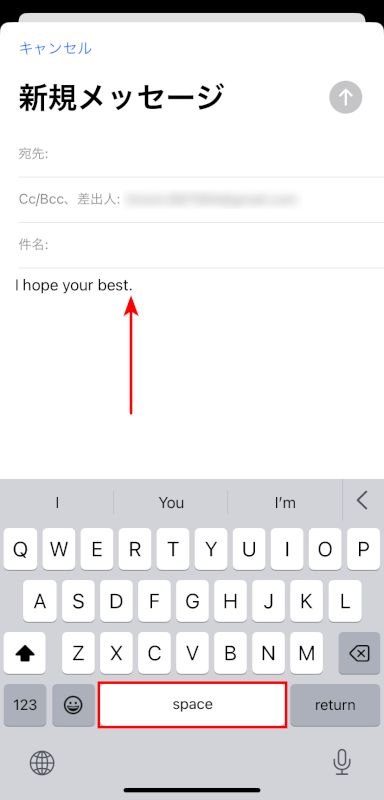
ユーザ辞書
「ユーザ辞書」機能は自動修正をカスタマイズする強力なツールです。
頻繁に使用する単語のショートカットを追加したり、自動修正を変更したくない単語を追加できます。
「キーボード」設定内の「ユーザ辞書」をタップします。
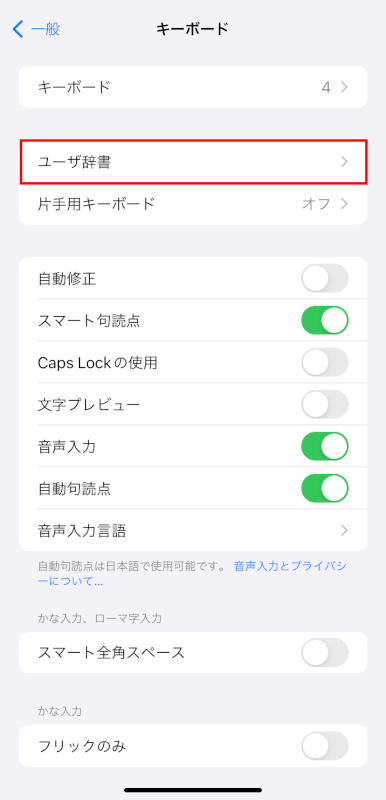
右上の「+」マークをタップして新しい単語とそのショートカットを追加します。
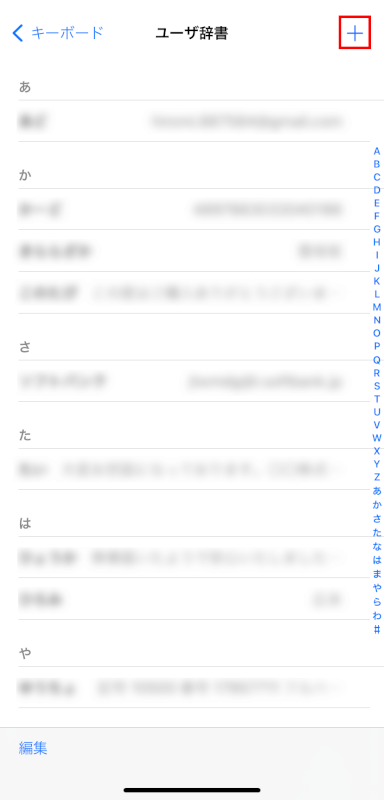
「単語」フィールドにショートカットとして追加したい単語を入力します。
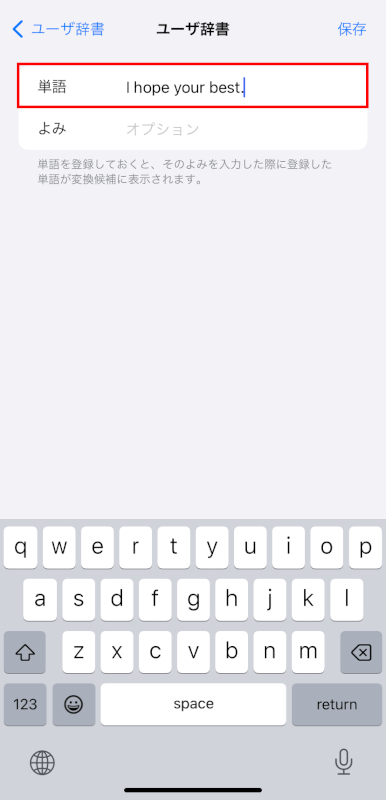
「よみ」フィールドに短いフレーズや文字を入力し、「保存」をタップします。
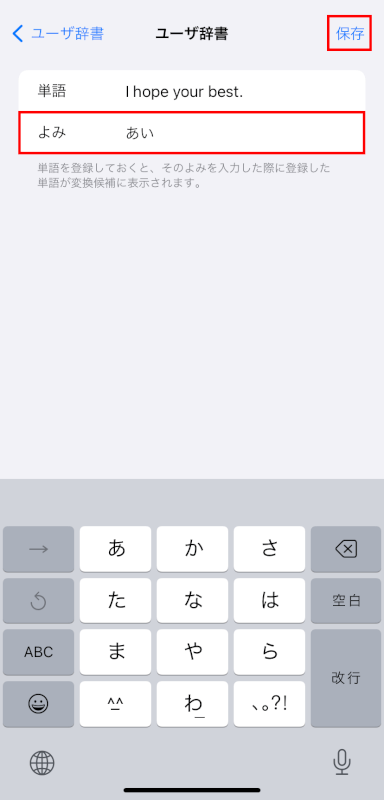
さいごに
これらの設定を調整することで、iPhoneの自動修正機能をユーザーのタイピングニーズに合わせて調整します。
それにより、望まない自動修正のフラストレーションを減らすことができます。
問題は解決できましたか?
記事を読んでも問題が解決できなかった場合は、無料でAIに質問することができます。回答の精度は高めなので試してみましょう。
- 質問例1
- PDFを結合する方法を教えて
- 質問例2
- iLovePDFでできることを教えて

コメント
この記事へのコメントをお寄せ下さい。